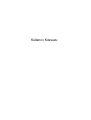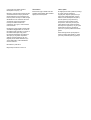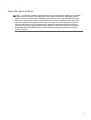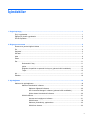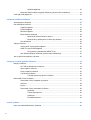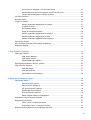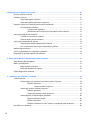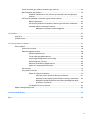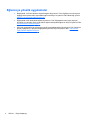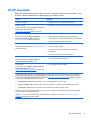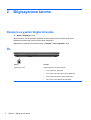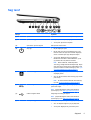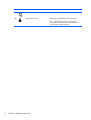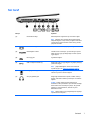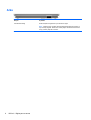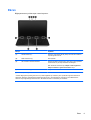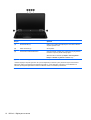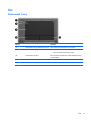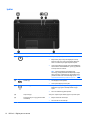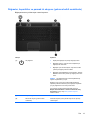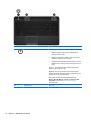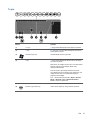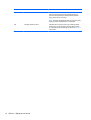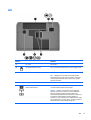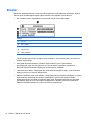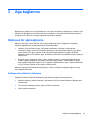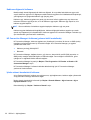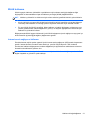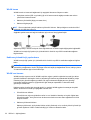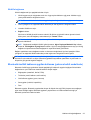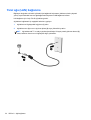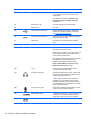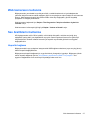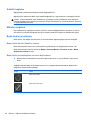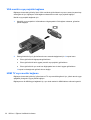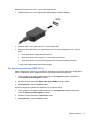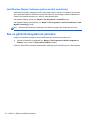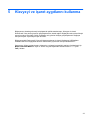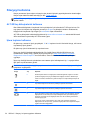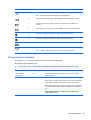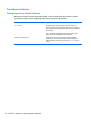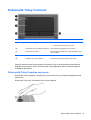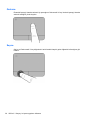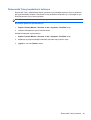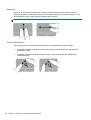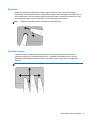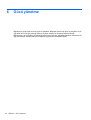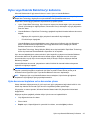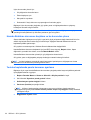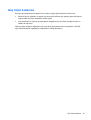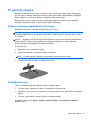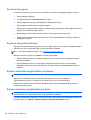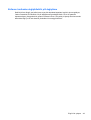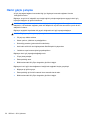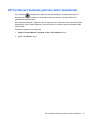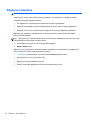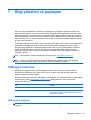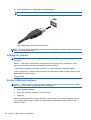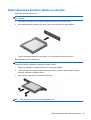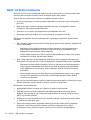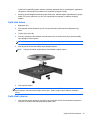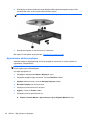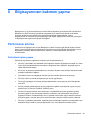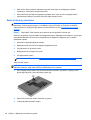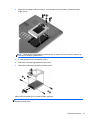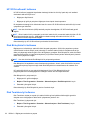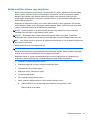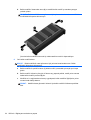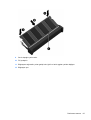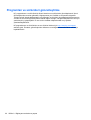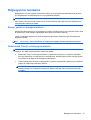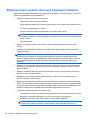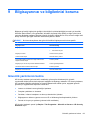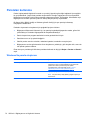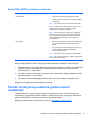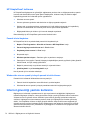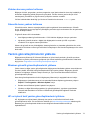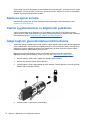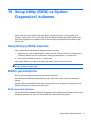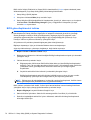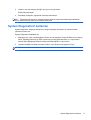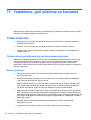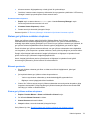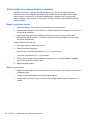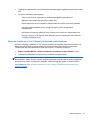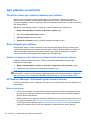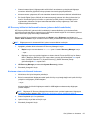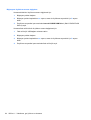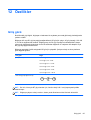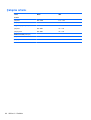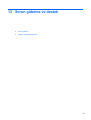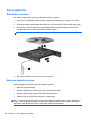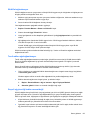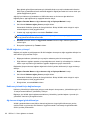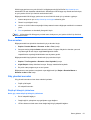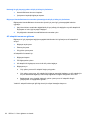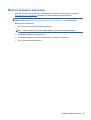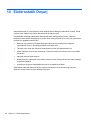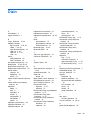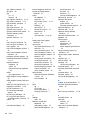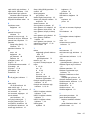Kullanıcı Kılavuzu

© Copyright 2012 Hewlett-Packard
Development Company, L.P.
Bluetooth, mülkiyeti marka sahibine ait olan
ve Hewlett-Packard Company tarafından
lisansla kullanılan bir ticari markadır. Intel,
Intel Corporation kuruluşunun ABD ve diğer
ülkelerdeki bir ticari markasıdır. Microsoft
ve Windows, Microsoft Corporation
kuruluşunun ABD’de tescilli ticari
markalarıdır. SD Logosu, marka sahibinin
ticari markasıdır.
Bu belgede yer alan bilgiler önceden haber
verilmeksizin değiştirilebilir. HP ürünleri ve
hizmetlerine ilişkin garantiler, bu ürünler ve
hizmetlerle birlikte gelen açık garanti
beyanlarında belirtilmiştir. Bu belgede yer
alan hiçbir şey ek garanti oluşturacak
şeklinde yorumlanmamalıdır. HP, işbu
belgede yer alan teknik hatalardan veya
yazım hatalarından ya da eksikliklerden
sorumlu tutulamaz.
Birinci Basım: Şubat 2012
Belge Parça Numarası: 671383-141
Ürün bildirimi
Bu kılavuzda çoğu modelde ortak olan
özellikler anlatılmaktadır. Bazı özellikler
bilgisayarınızda olmayabilir.
Yazıl
ım şartları
Bu bilgisayara önceden yüklenmiş herhangi
bir yazılım ürününü yükleyerek,
kopyalayarak, karşıdan yükleyerek veya
herhangi bir şekilde kullanarak, HP Son
Kullanıcı Lisans Sözleşmesi'nde (EULA)
bulunan şartlara uymayı kabul etmiş
sayılırsınız. Bu lisans şartlarını kabul
etmiyorsanız, satın alma yerinizin para
iadesi ilkelerine bağlı olarak para iadesi
alma başvurusu yapmak için 14 gün içinde
kullanılmamış ürünü tüm parçalarıyla
(donanım ve yazılım) birlikte iade etmeniz
gerekir.
Daha fazla bilgi almak veya bilgisayarın
parasının iadesini talep etmek için, lütfen
yerel satış noktanızla (satıcıyla) görüşün.

Güvenlik uyarısı bildirimi
UYARI! Isı nedeniyle yaralanma veya bilgisayarın aşırı ısınma ihtimalini azaltmak için, bilgisayarı
doğrudan dizinize koymayın veya bilgisayarın hava deliklerini kapatmayın. Bilgisayarı yalnızca
sağlam ve düz bir yüzeyde kullanın. Bilgisayarın yanında duran yazıcı gibi başka sert bir yüzeyin
veya yastık, halı ya da giysi gibi yumuşak yüzeylerin hava akımını engellememesine dikkat edin.
Ayrıca, AC adaptörünün çalışma sırasında cilde veya yastık, halı ya da kumaş gibi yumuşak bir
yüzeye temas etmesini önleyin. Bilgisayar ve AC adaptörü, International Standard for Safety of
Information Technology Equipment (IEC 60950) (Bilgi Teknolojisi Donanımlarının Güvenliği için
Uluslararası Standart) tarafından kullanıcının temas edeceği yüzeylerin s
ıcaklıkları için konan
sınırlara uygundur.
iii

iv Güvenlik uyarısı bildirimi

İçindekiler
1 Doğru başlangıç .............................................................................................................................................. 1
En iyi uygulamalar ................................................................................................................................ 1
Eğlenceye yönelik uygulamalar ............................................................................................................ 2
Ek HP kaynakları .................................................................................................................................. 3
2 Bilgisayarınızı tanıma ..................................................................................................................................... 4
Donanım ve yazılım bilgilerini bulma .................................................................................................... 4
Ön ......................................................................................................................................................... 4
Sağ taraf ............................................................................................................................................... 5
Sol taraf ................................................................................................................................................ 7
Arka ...................................................................................................................................................... 8
Ekran .................................................................................................................................................... 9
Üst ...................................................................................................................................................... 11
Dokunmatik Yüzey ............................................................................................................. 11
Işıklar ................................................................................................................................. 12
Düğmeler, hoparlörler ve parmak izi okuyucu (yalnızca belirli modellerde) ....................... 13
Tuşlar ................................................................................................................................. 15
Alt ....................................................................................................................................................... 17
Etiketler .............................................................................................................................................. 18
3 Ağa bağlanma ............................................................................................................................................... 19
Kablosuz bir ağa bağlanma ................................................................................................................ 19
Kablosuz denetimlerini kullanma ....................................................................................... 19
Kablosuz düğmesini kullanma ........................................................................... 20
HP Connection Manager’ı kullanma (yalnızca belirli modellerde) ..................... 20
İşletim sistemi denetimlerini kullanma ............................................................... 20
WLAN kullanma ................................................................................................................. 21
Internet servis sağlayıcısı
kullanma .................................................................. 21
WLAN kurma ..................................................................................................... 22
Kablosuz yönlendiriciyi yapılandırma ................................................................ 22
WLAN’ınızı koruma ........................................................................................... 22
v

WLAN'a bağlanma ............................................................................................ 23
Bluetooth özellikli kablosuz aygıtları kullanma (yalnızca belirli modellerde) ...................... 23
Yerel ağa (LAN) bağlanma ................................................................................................................. 24
4 Eğlence özelliklerini kullanma ..................................................................................................................... 25
Web kamerasını kullanma .................................................................................................................. 27
Ses özelliklerini kullanma ................................................................................................................... 27
Hoparlör bağlama .............................................................................................................. 27
Kulaklık bağlama ............................................................................................................... 28
Mikrofon bağlama .............................................................................................................. 28
Beats Audio'yu kullanma .................................................................................................... 28
Beats Audio Kontrol Paneli'ne erişme ............................................................... 28
Beats Audio'yu etkinleştirme ve devre dışı bırakma .......................................... 28
Sesi denetleme .................................................................................................................. 29
Videoyu kullanma ............................................................................................................................... 29
VGA monitör veya projektör bağlama ................................................................................ 30
HDMI TV veya monitör bağlama ........................................................................................ 30
Ses ayarlarını yapılandırma (HDMI TV ile) ....................................................... 31
Intel Wireless Display'i kullanma (yalnızca belirli modellerde) ........................................... 32
Ses ve görüntü dosyalarınızı yönetme ............................................................................................... 32
5 Klavyeyi ve işaret aygıtlarını kullanma ....................................................................................................... 33
Klavyeyi kullanma ............................................................................................................................... 34
ALT GR tuş birleşimlerini kullanma .................................................................................... 34
İşlem tuşları
nı kullanma ..................................................................................................... 34
Kısayol tuşlarını kullanma .................................................................................................. 35
Tuş takımını kullanma ........................................................................................................ 36
Tümleşik sayısal tuş takımını kullanma ............................................................. 36
Dokunmatik Yüzey’i kullanma ............................................................................................................ 37
Dokunmatik Yüzey’i kapatma veya açma .......................................................................... 37
Gezinme ............................................................................................................................ 38
Seçme ................................................................................................................................ 38
Dokunmatik Yüzey hareketlerini kullanma ......................................................................... 39
Kaydırma ........................................................................................................... 40
Tutma/Yakınlaştırma ......................................................................................... 40
Döndürme ......................................................................................................... 41
Parmakla kaydırma ........................................................................................... 41
6 Gücü yönetme ............................................................................................................................................... 42
Uyku veya Hazırda Bekletme'yi kullanma .......................................................................................... 43
vi

Uyku durumunu başlatma ve bu durumdan çıkma ............................................................ 43
Hazırda Bekletme durumunu başlatma ve bu durumdan çıkma ........................................ 44
Yeniden başlatmada parola koruması ayarlama ............................................................... 44
Güç ölçeri kullanma ............................................................................................................................ 45
Güç planı seçme ................................................................................................................................ 46
Pil gücü ile çalışma ............................................................................................................................. 47
Kullanıcı tarafından değiştirilebilir pili çıkarma ................................................................... 47
Pil bilgilerini bulma ............................................................................................................. 47
Güç tasarrufu yapma ......................................................................................................... 48
Düşük pil düzeylerini belirleme .......................................................................................... 48
Kullanıcı tarafından değiştirilebilir pili saklama .................................................................. 48
Kullanıcı tarafından değiştirilebilir pili atma ........................................................................ 48
Kullanıcı tarafından değiştirilebilir pili değiştirme ............................................................... 49
Harici güçle çalışma ........................................................................................................................... 50
HP CoolSense'i kullanma (yalnızca belirli modellerde) ...................................................................... 51
Bilgisayarı kapatma ............................................................................................................................ 52
7 Bilgi yönetimi ve payla
şımı .......................................................................................................................... 53
USB aygıtı kullanma ........................................................................................................................... 53
USB aygıtını bağlama ........................................................................................................ 53
USB aygıtını çıkarma ......................................................................................................... 54
Elektrikli USB aygıtı bağlama ............................................................................................ 54
Dijital depolama kartlarını takma ve çıkarma ..................................................................................... 55
Optik sürücüleri kullanma ................................................................................................................... 56
Optik disk takma ................................................................................................................ 57
Optik diski çıkarma ............................................................................................................ 57
Ağ üzerinden sürücü paylaşımı ......................................................................................... 58
8 Bilgisayarınızın bakımını yapma .................................................................................................................. 59
Performansı artırma ........................................................................................................................... 59
Sürücülerle işlem yapma ................................................................................................... 59
Sabit sürücüyü yerleştirme ................................................................................................ 60
HP 3D DriveGuard'ı kullanma ............................................................................................ 62
Disk Birleştiricisi'ni kullanma .............................................................................................. 62
Disk Temizleme'yi kullanma ............................................................................................... 62
Bellek modülleri ekleme veya değiştirme ........................................................................... 63
Programları ve sürücüleri güncelleş
tirme ........................................................................................... 66
Bilgisayarınızı temizleme .................................................................................................................... 67
Ekranı, yanları ve kapağı temizleme .................................................................................. 67
Dokunmatik Yüzey'i ve klavyeyi temizleme ....................................................................... 67
Bilgisayarınızla seyahat etme veya bilgisayarı nakletme ................................................................... 68
vii

9 Bilgisayarınızı ve bilgilerinizi koruma ......................................................................................................... 69
Güvenlik yazılımınızı bulma ............................................................................................................... 69
Parolaları kullanma ............................................................................................................................. 70
Windows'da parola oluşturma ............................................................................................ 70
Setup Utility (BIOS) parolalarını oluşturma ........................................................................ 71
Parmak izi okuyucuyu kullanma (yalnızca belirli modellerde) ............................................................ 71
HP SimplePass'i kullanma ................................................................................................. 72
Parmak izlerini kaydetme .................................................................................. 72
Windows'da oturum açmak için kayıtlı parmak izinizi kullanma ........................ 72
Internet güvenliği yazılımı kullanma ................................................................................................... 72
Virüsten koruma yazılımı kullanma .................................................................................... 73
Güvenlik duvarı yazılımı kullanma ..................................................................................... 73
Yazılım güncelleştirmelerini yükleme ................................................................................................. 73
Windows güvenlik güncelleştirmelerini yükleme ................................................................ 73
HP ve üçüncü taraf yazılım güncelleştirmelerini yükleme .................................................. 73
Kablosuz ağınızı koruma .................................................................................................................... 74
Yazılım uygulamaların
ızı ve bilgilerinizi yedekleme ........................................................................... 74
İsteğe bağlı bir güvenlik kablosu kilidi kullanma ................................................................................. 74
10 Setup Utility (BIOS) ve System Diagnostics'i kullanma .......................................................................... 75
Setup Utility'yi (BIOS) başlatma ......................................................................................................... 75
BIOS'u güncelleştirme ........................................................................................................................ 75
BIOS sürümünü belirleme .................................................................................................. 75
BIOS güncelleştirmesini indirme ........................................................................................ 76
System Diagnostics'i kullanma ........................................................................................................... 77
11 Yedekleme, geri yükleme ve kurtarma ...................................................................................................... 78
Yedek oluşturma ................................................................................................................................ 78
Orijinal sistemi geri yüklemek için kurtarma ortamı oluşturma ........................................... 78
Bilmeniz gerekenler ........................................................................................... 78
Kurtarma ortamı oluşturma ............................................................... 79
Sistem geri yükleme noktaları oluşturma ........................................................................... 79
Bilmeniz gerekenler ........................................................................................... 79
Sistem geri yükleme noktası oluşturma ............................................................ 79
Sistem bilgilerini ve kişisel bilgileri yedekleme ................................................................... 80
Başarılı yedekleme ipuçları ............................................................................... 80
Bilmeniz gerekenler ........................................................................................... 80
Windows Yedekleme ve Geri Yükleme’yi kullanarak yedek oluşturma ............. 81
Geri yükleme ve kurtarma .................................................................................................................. 82
viii

Önceki bir sistem geri yükleme noktasına geri yükleme .................................................... 82
Belirli dosyaları geri yükleme ............................................................................................. 82
Windows Yedekleme ve Geri Yükleme’yi kullanarak belirli dosyaları geri
yükleme ............................................................................................................. 82
HP Recovery Manager’ı kullanarak orijinal sistemi kurtarma ............................................ 82
Bilmeniz gerekenler ........................................................................................... 82
HP Recovery bölümünü kullanarak kurtarma (yalnızca belirli modellerde) ....... 83
Kurtarma ortamını kullanarak kurtarma ............................................................. 83
Bilgisayarın önyükleme sırasını değiştirme ...................................... 84
12 Özellikler ...................................................................................................................................................... 85
Giriş gücü ........................................................................................................................................... 85
Çalışma ortamı ................................................................................................................................... 86
13 Sorun giderme ve destek ........................................................................................................................... 87
Sorun giderme .................................................................................................................................... 88
Disk sürücü sorunları ......................................................................................................... 88
Kablosuz bağlantı sorunları ............................................................................................... 88
WLAN'a bağlanılamıyor ..................................................................................... 89
Tercih edilen ağa bağlanılamıyor ...................................................................... 89
Geçerli ağ güvenliği kodları mevcut değil .......................................................... 89
WLAN bağlantısı çok zayıf ................................................................................ 90
Kablosuz yönlendiriciye bağlanılam
ıyor ............................................................ 90
Ağ durumu simgesi görüntülenmiyor ................................................................. 90
Ses sorunları ...................................................................................................................... 91
Güç yönetimi sorunları ....................................................................................................... 91
Düşük pil düzeyini çözümleme .......................................................................... 91
Harici güç varken düşük pil düzeyini çözümleme ............................. 91
Herhangi bir güç kaynağı yokken düşük pil düzeyini çözümleme .... 92
Bilgisayar Hazırda Bekletme durumundan çıkamadığında düşük
pil düzeyini çözümleme .................................................................... 92
AC adaptörü sorununu giderme ........................................................................ 92
Müşteri desteğine başvurma .............................................................................................................. 93
14 Elektrostatik Deşarj .................................................................................................................................... 94
Dizin ................................................................................................................................................................... 95
ix

x

1Doğru başlangıç
Bu bilgisayar işe ve eğlenceye yönelik kullanımınızı geliştirmek için tasarlanmış, güçlü bir araçtır.
Bilgisayarınızdan en iyi şekilde yararlanmak amacıyla, kurulum sonrası en iyi uygulamaları,
bilgisayarınızla yapabileceğiniz eğlenceli işleri ve ek HP kaynaklarını nerelerde bulabileceğinizi
öğrenmek için bu bölümü okuyun.
En iyi uygulamalar
Değerli yatırımınızı korumak için, bilgisayarı kurup kaydettirdikten sonra aşağıdaki adımları
gerçekleştirmenizi öneririz:
● Henüz bağlı değilseniz kablolu veya kablosuz bir ağa bağlanın. Ayrıntılar için, bkz.
Ağa
bağlanma sayfa 19.
●
Bilgisayarınızdaki donanım ve yazılımları öğrenin. Bilgi için, bkz.
Bilgisayarınızı tanıma
sayfa 4 ve Eğlence özelliklerini kullanma sayfa 25.
●
Virüsten koruma yazılımını güncelleştirin veya satın alın. Daha fazla bilgi için, bkz.
Virüsten
koruma yazılımı kullanma sayfa 73.
●
Kurtarma diskleri veya kurtarma flash sürücüsü oluşturarak sabit sürücünüzü yedekleyin. Bkz.
Yedekleme, geri yükleme ve kurtarma sayfa 78.
En iyi uygulamalar 1

Eğlenceye yönelik uygulamalar
●
Bilgisayarda YouTube videoları izleyebileceğinizi biliyorsunuz. Peki, bilgisayarınızı televizyona
bağlayıp televizyonda video seyredebileceğinizi de biliyor muydunuz? Daha fazla bilgi için bkz.
HDMI TV veya monitör bağlama sayfa 30.
●
Bilgisayarda müzik dinleyebileceğinizi biliyorsunuz. Peki, bilgisayarda canlı radyo yayınıyla
dünyanın her yerinden müzik veya sohbet radyosu dinleyebileceğinizi de biliyor muydunuz? Bkz.
Ses özelliklerini kullanma sayfa 27.
●
Microsoft uygulamalarıyla mükemmel sunular hazırlayabileceğinizi biliyorsunuz. Peki, fikirlerinizi
grupla paylaşmak için projektör bağlayabileceğinizi de biliyor muydunuz? Bkz.
VGA monitör
veya projektör bağlama sayfa 30.
2 Bölüm 1 Doğru başlangıç

Ek HP kaynakları
Bilgisayarı açmak ve bu kılavuzu bulmak için Kurulum Yönergeleri posterini zaten kullandınız. Ürün
ayrıntıları, kullanıma ilişkin bilgiler ve diğer bilgiler için bu tabloyu kullanın.
Kaynak İçindekiler
Kurulum Yönergeleri
●
Bilgisayar kurulumu ve özelliklerine genel bakış.
Yardım ve Destek
Yardım ve Destek'e erişmek için Başlat > Yardım ve
Destek'i seçin. Daha fazla bilgi için
http://www.hp.com/support adresini ziyaret edin.
● Kullanıma yönelik kapsamlı bilgiler ve sorun giderme ipuçları.
Güvenlik ve Rahat Kullanım Kılavuzu
Bu kılavuza erişmek için Başlat > Yardım ve
Destek > Kullanıcı Kılavuzları'nı seçin veya
http://www.hp.com/ergo adresini ziyaret edin.
●
Doğru iş istasyonu kurulumu.
● Daha rahat etmenizi sağlayacak ve yaralanma riskinizi
azaltacak duruş ve çalışma alışkanlıklarına yönelik yönergeler.
●
Elektrik ve mekanikle ilgili güvenlik bilgileri.
Dünya genelinde destek
Kendi dilinizde destek almak için
www.hp.com/support
adresini ziyaret edin.
●
Bir HP teknisyeniyle çevrimiçi sohbet edebilirsiniz.
● E-posta ile müşteri desteği.
● Dünya genelinde müşteri desteği telefon numaralarını
bulabilirsiniz.
●
HP servis merkezlerinin yerlerini bulabilirsiniz.
Yasal Düzenleme, Güvenlik ve Çevre Bildirimleri
Bu kılavuza erişmek için, Başlat > Yardım ve
Destek > Kullanıcı Kılavuzları'nı seçin.
●
Pilin düzgün şekilde nasıl atılacağına ilişkin bilgiler de dahil,
önemli yasal düzenleme bildirimleri.
Sınırlı Garanti*
Garantiye erişmek için Başlat > Yardım ve Destek >
Kullanıcı Kılavuzları'nı seçin veya
http://www.hp.com/go/orderdocuments adresine gidin.
●
Bu bilgisayara özel garanti bilgileri.
*Ürününüz için geçerli açık HP Sınırlı Garanti'yi bilgisayarınızdaki kullanıcı kılavuzları arasında ve/veya kutuda sağlanan
CD'de/DVD'de bulabilirsiniz. HP, bazı ülkelerde/bölgelerde, kutuya basılı bir HP Sınırlı Garanti eklemiş olabilir. Garantinin
basılı biçimde verilmediği ülkeler/bölgeler için, basılı kopyayı
http://www.hp.com/go/orderdocuments adresinden isteyebilir
veya yazılı olarak aşağıdaki adrese başvurabilirsiniz:
●
Kuzey Amerika: Hewlett-Packard, MS POD, 11311 Chinden Blvd, Boise, ID 83714, ABD
● Avrupa, Ortadoğu, Afrika: Hewlett-Packard, POD, Via G. Di Vittorio, 9, 20063, Cernusco s/Naviglio (MI), İtalya
●
Asya Pasifik: Hewlett-Packard, POD, P.O. Box 200, Alexandra Post Office, Singapur 911507
Garantinizin basılı bir kopyasını talep ederken, lütfen ürününüzün numarasını, garanti süresini (seri numarası etiketinizde
bulunur), adınızı ve posta adresinizi ekleyin.
ÖNEMLİ: HP ürününüzü yukarıdaki adrese iade ETMEYİN. Ürün desteği için, ürününüzün
http://www.hp.com/go/
contactHP adresindeki ana sayfasına bakın.
Ek HP kaynakları 3

2 Bilgisayarınızı tanıma
Donanım ve yazılım bilgilerini bulma
▲
Başlat > Bilgisayar'ı seçin.
Optik sürücüler, katı hal sürücüleri (SSD'ler) veya ikincil sabit sürücü de dahil olmak üzere
bilgisayarınıza takılı olan tüm sürücülerin listesi görüntülenir.
Bilgisayarınıza yüklenmiş yazılımları görmek için Başlat > Tüm Programlar'ı seçin.
Ön
Bileşen Açıklama
Dijital Ortam Yuvası Aşağıdaki dijital kart biçimlerini destekler:
●
Secure Digital (SD) Bellek Kartı
●
Secure Digital Extended Capacity (SDxC) Bellek Kartı
● Secure Digital High Capacity (SDHC) Bellek Kartı
●
Ultra Yüksek Hızlı MultiMediaCard (UHS/MMC)
4 Bölüm 2 Bilgisayarınızı tanıma

Sağ taraf
Bileşen Açıklama
(1) Optik sürücü Optik disk okur ve belirli modellerde optik diske yazar.
(2) Optik sürücü ışığı
●
Yeşil: Optik sürücüye erişildiğini gösterir.
● Yanmıyorsa: Optik sürücü boştadır.
(3) Optik sürücü çıkarma düğmesi Disk tepsisini serbest bırakır.
(4)
Güç ışığı ● Beyaz: Bilgisayar açıktır.
●
Beyaz renkli yanıp sönüyorsa: Bilgisayar bir enerji
tasarrufu modu olan Uyku durumundadır. Bilgisayar,
ekranı ve kullanılmayan diğer bileşenleri kapatır.
●
Yanmıyorsa: Bilgisayar kapalı veya Hazırda
Bekletme durumundadır. Hazırda Bekletme, çok az
güç kullanan bir enerji tasarrufu modudur.
NOT: Belirli modellerde, Intel® Rapid Start
Technology özelliği fabrikada etkinleştirilmiştir. Rapid
Start Technology, bilgisayarınızın işlemsizlikten hızla
çıkmasına imkan verir. Daha fazla bilgi için bkz.
Uyku
veya Hazırda Bekletme'yi kullanma sayfa 43.
(5)
Sabit sürücü ışığı
●
Beyaz renkli yanıp sönüyorsa: Sabit sürücüye
erişildiğini gösterir.
● Sarı: HP 3D DriveGuard, sabit sürücüyü geçici olarak
park etmiştir.
NOT: HP 3D DriveGuard hakkında daha fazla bilgi
için, bkz.
HP 3D DriveGuard'ı kullanma sayfa 62.
(6)
USB 3.0 bağlantı noktası İsteğe bağlı USB 3.0 aygıtı bağlanır ve gelişmiş USB güç
performansı sağlar.
NOT: Çeşitli USB bağlantı noktası türleri hakkında
ayrıntılı bilgi için, bkz.
USB aygıtı kullanma sayfa 53.
(7)
USB 2.0 bağlantı noktası İsteğe bağlı bir USB aygıtı bağlanır.
NOT: Çeşitli USB bağlantı noktası türleri hakkında
ayrıntılı bilgi için, bkz.
USB aygıtı kullanma sayfa 53.
(8) AC adaptörü ışığı
●
Beyaz: AC adaptörü bağlıdır ve pil şarj edilmiştir.
● Sarı: AC adaptörü bağlıdır ve pil şarj ediliyordur.
●
Yanmıyorsa: Bilgisayar DC gücü kullanıyordur.
Sağ taraf 5

Bileşen Açıklama
(9)
Güç konektörü AC adaptörü bağlanır.
(10)
Güvenlik kablosu yuvası İsteğe bağlı güvenlik kablosunu bilgisayara bağlar.
NOT: Güvenlik kablosu caydırıcı olacak şekilde
tasarlanmıştır; ancak bilgisayarın hatalı kullanılmasını
veya çalınmasını engelleyemeyebilir.
6 Bölüm 2 Bilgisayarınızı tanıma

Sol taraf
Bileşen Açıklama
(1) Havalandırma deliği Dahili bileşenlerin soğutulması için hava akımı sağlar.
NOT: Bilgisayar fanı otomatik olarak çalışarak dahili
bileşenleri soğutur ve aşırı ısınmayı engeller. Dahili fanın
normal çalışma sırasında zaman zaman durup yeniden
çalışması normaldir.
(2)
Harici monitör bağlantı noktası Harici bir VGA monitör veya projektör bağlanır.
(3)
HDMI bağlantı noktası Yüksek tanımlı bir televizyon ya da herhangi bir uyumlu
dijital veya ses aygıtı gibi isteğe bağlı bir video veya ses
aygıtı bağlanır.
(4)
RJ-45 (ağ) jakı Ağ kablosu bağlanır.
(5)
USB 3.0 bağlantı noktaları (2) İsteğe bağlı USB 3.0 aygıtı bağlanır ve gelişmiş USB güç
performansı sağlar.
NOT: Çeşitli USB bağlantı noktası türleri hakkında
ayrıntılı bilgi için, bkz.
USB aygıtı kullanma sayfa 53.
(6)
Ses giriş (mikrofon) jakı İsteğe bağlı bir bilgisayar kulaklık mikrofonu, stereo
mikrofon veya mono mikrofon bağlanır.
(7)
Ses çıkış (kulaklık) jakı İsteğe bağlı elektrikli stereo hoparlör, kulaklık, kulak içi
kulaklık, mikrofonlu kulaklık veya televizyon ses kablosu
bağlanır.
UYARI! Kişisel yaralanma riskini azaltmak için,
kulaklıkları, kulak içi kulaklıkları veya mikrofonlu kulaklığı
kullanmadan önce ses düzeyini ayarlayın. Ek güvenlik
bilgileri için Yasal Düzenleme, Güvenlik ve Çevre
Bildirimleri'ne bakın.
NOT: Kulaklık jakına bir aygıt bağlandığında, bilgisayar
hoparlörleri devre dışı kalır.
Sol taraf 7

Arka
Bileşen Açıklama
Havalandırma deliği Dahili bileşenlerin soğutulması için hava akımı sağlar.
NOT: Bilgisayar fanı otomatik olarak çalışarak dahili bileşenleri soğutur ve
aşırı ısınmayı engeller. Dahili fanın normal çalışma sırasında zaman zaman
durup yeniden çalışması normaldir.
8 Bölüm 2 Bilgisayarınızı tanıma

Ekran
Bilgisayarınıza en çok benzeyen resme başvurun.
Bileşen Açıklama
(1) WLAN antenleri (2)* Kablosuz yerel ağlarla (WLAN) iletişim kurmak üzere kablosuz
sinyalleri gönderir ve alır.
(2) Dahili mikrofonlar (2) Ses kaydeder.
(3) HP TrueVision HD Web Kamerası Görüntü kaydeder, fotoğraf çeker, video akışı yoluyla görüntülü
konferanslara ve çevrimiçi sohbetlere olanak sağlar.
Web kamerasını kullanmak için, Başlat > Tüm Programlar >
İletişim ve Sohbet > CyberLink YouCam'i seçin.
(4) Web kamerası ışığı Yanıyorsa: Web kamerası kullanılmaktadır.
(5) Hoparlörler (2) Ses üretir.
*Antenler bilgisayarın dışından görünmez. En iyi iletimi sağlamak için antenlerin yakın çevresinde engel bulunmamasına
dikkat edin. Kablosuz yasal düzenleme bildirimlerini görmek için, Yasal Düzenleme, Güvenlik ve Çevre Bildirimleri'nin
ülkenizle veya bölgenizle ilgili bölümüne bakın. Bu bildirimler Yardım ve Destek’te yer almaktadır.
Ekran 9

Bileşen Açıklama
(1) WLAN antenleri (2)* Kablosuz yerel ağlarla (WLAN) iletişim kurmak üzere kablosuz
sinyalleri gönderir ve alır.
(2) Dahili mikrofonlar (2) Ses kaydeder.
(3) HP TrueVision HD Web Kamerası Görüntü kaydeder, fotoğraf çeker, video akışı yoluyla görüntülü
konferans ve çevrimiçi sohbet olanağı sağlar.
Web kamerasını kullanmak için Başlat > Tüm Programlar >
İletişim ve Sohbet > CyberLink YouCam'i seçin.
(4) Web kamerası ışığı Yanıyorsa: Web kamerası kullanılmaktadır.
*Antenler bilgisayarın dışından görünmez. En iyi iletimi sağlamak için antenlerin yakın çevresinde engel bulunmamasına
dikkat edin. Kablosuz yasal düzenleme bildirimlerini görmek için, Yasal Düzenleme, Güvenlik ve Çevre Bildirimleri'nin
ülkenizle veya bölgenizle ilgili bölümüne bakın. Bu bildirimler Yardım ve Destek’te yer almaktadır.
10 Bölüm 2 Bilgisayarınızı tanıma
Sayfa yükleniyor...
Sayfa yükleniyor...
Sayfa yükleniyor...
Sayfa yükleniyor...
Sayfa yükleniyor...
Sayfa yükleniyor...
Sayfa yükleniyor...
Sayfa yükleniyor...
Sayfa yükleniyor...
Sayfa yükleniyor...
Sayfa yükleniyor...
Sayfa yükleniyor...
Sayfa yükleniyor...
Sayfa yükleniyor...
Sayfa yükleniyor...
Sayfa yükleniyor...
Sayfa yükleniyor...
Sayfa yükleniyor...
Sayfa yükleniyor...
Sayfa yükleniyor...
Sayfa yükleniyor...
Sayfa yükleniyor...
Sayfa yükleniyor...
Sayfa yükleniyor...
Sayfa yükleniyor...
Sayfa yükleniyor...
Sayfa yükleniyor...
Sayfa yükleniyor...
Sayfa yükleniyor...
Sayfa yükleniyor...
Sayfa yükleniyor...
Sayfa yükleniyor...
Sayfa yükleniyor...
Sayfa yükleniyor...
Sayfa yükleniyor...
Sayfa yükleniyor...
Sayfa yükleniyor...
Sayfa yükleniyor...
Sayfa yükleniyor...
Sayfa yükleniyor...
Sayfa yükleniyor...
Sayfa yükleniyor...
Sayfa yükleniyor...
Sayfa yükleniyor...
Sayfa yükleniyor...
Sayfa yükleniyor...
Sayfa yükleniyor...
Sayfa yükleniyor...
Sayfa yükleniyor...
Sayfa yükleniyor...
Sayfa yükleniyor...
Sayfa yükleniyor...
Sayfa yükleniyor...
Sayfa yükleniyor...
Sayfa yükleniyor...
Sayfa yükleniyor...
Sayfa yükleniyor...
Sayfa yükleniyor...
Sayfa yükleniyor...
Sayfa yükleniyor...
Sayfa yükleniyor...
Sayfa yükleniyor...
Sayfa yükleniyor...
Sayfa yükleniyor...
Sayfa yükleniyor...
Sayfa yükleniyor...
Sayfa yükleniyor...
Sayfa yükleniyor...
Sayfa yükleniyor...
Sayfa yükleniyor...
Sayfa yükleniyor...
Sayfa yükleniyor...
Sayfa yükleniyor...
Sayfa yükleniyor...
Sayfa yükleniyor...
Sayfa yükleniyor...
Sayfa yükleniyor...
Sayfa yükleniyor...
Sayfa yükleniyor...
Sayfa yükleniyor...
Sayfa yükleniyor...
Sayfa yükleniyor...
Sayfa yükleniyor...
Sayfa yükleniyor...
Sayfa yükleniyor...
Sayfa yükleniyor...
Sayfa yükleniyor...
Sayfa yükleniyor...
-
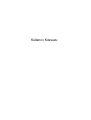 1
1
-
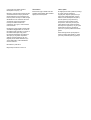 2
2
-
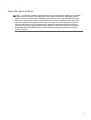 3
3
-
 4
4
-
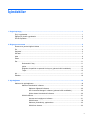 5
5
-
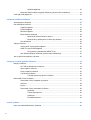 6
6
-
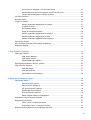 7
7
-
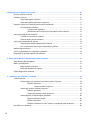 8
8
-
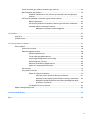 9
9
-
 10
10
-
 11
11
-
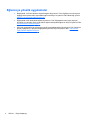 12
12
-
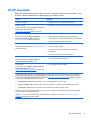 13
13
-
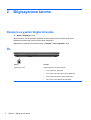 14
14
-
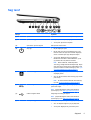 15
15
-
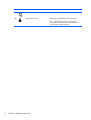 16
16
-
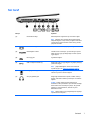 17
17
-
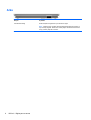 18
18
-
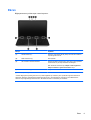 19
19
-
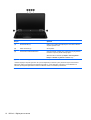 20
20
-
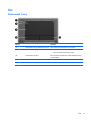 21
21
-
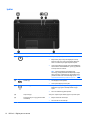 22
22
-
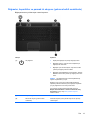 23
23
-
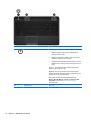 24
24
-
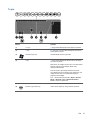 25
25
-
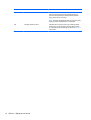 26
26
-
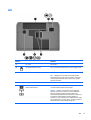 27
27
-
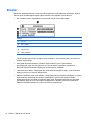 28
28
-
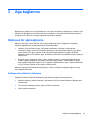 29
29
-
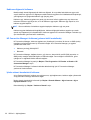 30
30
-
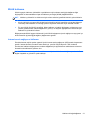 31
31
-
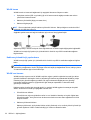 32
32
-
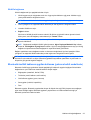 33
33
-
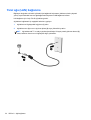 34
34
-
 35
35
-
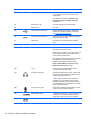 36
36
-
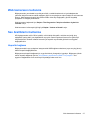 37
37
-
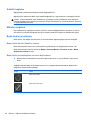 38
38
-
 39
39
-
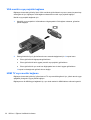 40
40
-
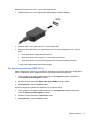 41
41
-
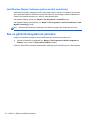 42
42
-
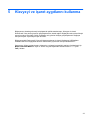 43
43
-
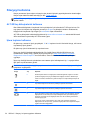 44
44
-
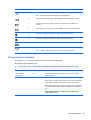 45
45
-
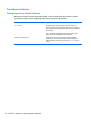 46
46
-
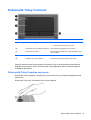 47
47
-
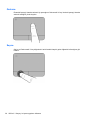 48
48
-
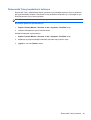 49
49
-
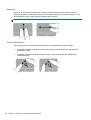 50
50
-
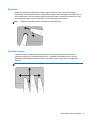 51
51
-
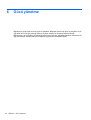 52
52
-
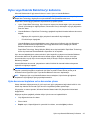 53
53
-
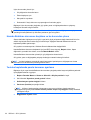 54
54
-
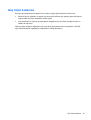 55
55
-
 56
56
-
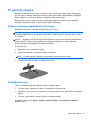 57
57
-
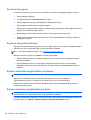 58
58
-
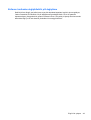 59
59
-
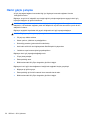 60
60
-
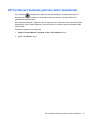 61
61
-
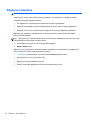 62
62
-
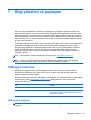 63
63
-
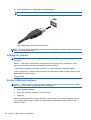 64
64
-
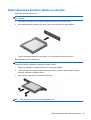 65
65
-
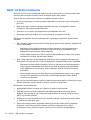 66
66
-
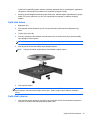 67
67
-
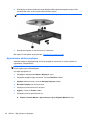 68
68
-
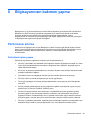 69
69
-
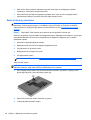 70
70
-
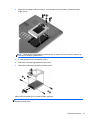 71
71
-
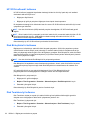 72
72
-
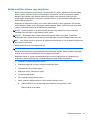 73
73
-
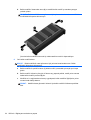 74
74
-
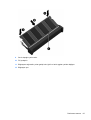 75
75
-
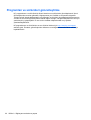 76
76
-
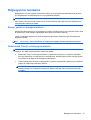 77
77
-
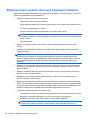 78
78
-
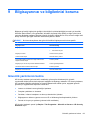 79
79
-
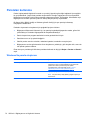 80
80
-
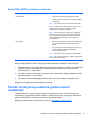 81
81
-
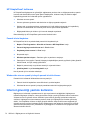 82
82
-
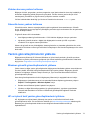 83
83
-
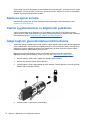 84
84
-
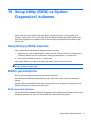 85
85
-
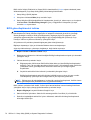 86
86
-
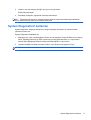 87
87
-
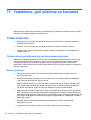 88
88
-
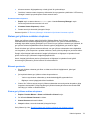 89
89
-
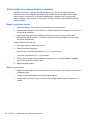 90
90
-
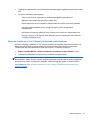 91
91
-
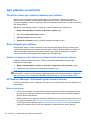 92
92
-
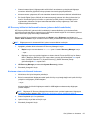 93
93
-
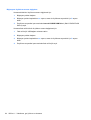 94
94
-
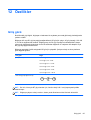 95
95
-
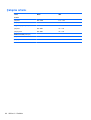 96
96
-
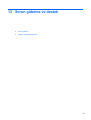 97
97
-
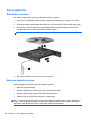 98
98
-
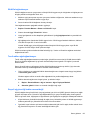 99
99
-
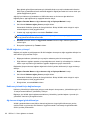 100
100
-
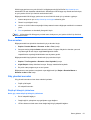 101
101
-
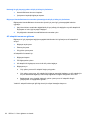 102
102
-
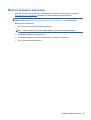 103
103
-
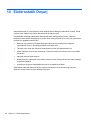 104
104
-
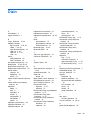 105
105
-
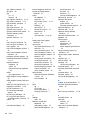 106
106
-
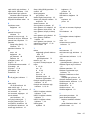 107
107
-
 108
108
HP Pavilion dv7-7000 Quad Edition Entertainment Notebook PC series Kullanici rehberi
- Tip
- Kullanici rehberi
- Bu kılavuz aynı zamanda aşağıdakiler için de uygundur:
İlgili makaleler
-
HP Pavilion dm4-3100 Beats Edition Entertainment Notebook PC series Kullanici rehberi
-
HP ENVY Sleekbook 6-1100 Kullanici rehberi
-
HP ENVY dv6-7300 Notebook PC series Kullanici rehberi
-
HP ENVY dv7-7200 Quad Edition Notebook PC series Kullanici rehberi
-
HP ENVY 17-k100 Notebook PC Kullanici rehberi
-
HP Pavilion dv6-6c00 Select Edition Entertainment Notebook PC series Kullanici rehberi
-
HP Folio 13 Notebook PC Base Model Kullanici rehberi
-
HP Pavilion dm4-3000 Beats Edition Entertainment Notebook PC series Kullanici rehberi
-
HP Folio 13-1050ez Notebook PC Kullanici rehberi
-
HP 655 Notebook PC Kullanici rehberi